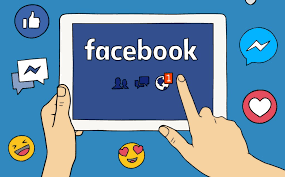Как сделать резервную копию iPhone на компьютере с Windows 10/8/7

[ad_1]
📱⭐
Как сделать резервную копию iPhone в Windows 10/8/7, как правило, считается простым процессом, но с любой небольшой ошибкой вы в конечном итоге столкнетесь с ошибками и проблемами iTunes. Что же тогда делать, чтобы обеспечить бесперебойное резервное копирование данных iOS? Простой ответ — следовать этой статье и воспользоваться нашими советами по резервному копированию вашего iPhone.
Более того, если вы столкнулись с ошибкой iTunes при передаче данных iOS на ПК через iTunes, что вы можете сделать, чтобы восстановить или исправить iTunes? В этом посте также будут рассмотрены такие неудачи, поскольку он познакомит вас с инструментом восстановления iTunes для исправления проблем и ошибок iTunes.
- Часть 1: Как сделать резервную копию iPhone в Windows 10/8/7
- Через iTunes
- Через iCloud
- Часть 2. Что делать, если iTunes не может создать резервную копию iPhone в Windows 10/8/7?
Как сделать резервную копию iPhone в Windows 10/8/7
Создайте резервную копию своего iPhone, iPad или iPod touch на ПК с Windows или в iCloud, выполнив шаги этих методов резервного копирования, описанных ниже.
№1. Резервное копирование iPhone XR/XS/X/8/7/6s… с помощью iTunes
Резервное копирование iPhone в iTunes Windows означает копирование определенных файлов и настроек с вашего устройства iOS на компьютер с Windows. Использование iTunes для резервного копирования — один из лучших способов убедиться, что вы не потеряете информацию на своем устройстве iOS в случае потери или повреждения. Также полезно перенести файлы, данные и настройки при покупке нового устройства iOS.
Подключив устройство iOS (iPhone) к компьютеру с Windows, вы можете синхронизировать данные iPhone с жестким диском ПК с помощью iTunes. Ниже приведены шаги по резервному копированию iPhone в Windows 10/8/7 через iTunes:
Шаг 1: Запустите iTunes на своем ПК и подключите iPhone к ПК с помощью оригинального USB-кабеля Apple.
Шаг 2: Щелкните значок своего iPhone в верхнем левом углу окна iTunes.
Шаг 3: Нажмите «Фотографии» в меню слева и установите флажок рядом с «Синхронизировать фотографии».
Шаг 4: Повторите шаг 3 для музыки, телешоу, фильмов и т. д.
Шаг 5: Нажмите «Применить > Синхронизировать», чтобы завершить процесс.

Если вы хотите автоматически создавать резервные копии всех файлов iOS сразу с помощью iTunes, вы можете выполнить следующие действия:
Шаг 1: Запустите iTunes на своем ПК и подключите iPhone к ПК с помощью оригинального USB-кабеля Apple.
Шаг 2: Щелкните значок своего iPhone в верхнем левом углу окна iTunes.
Шаг 3: Нажмите «Сводка > Создать резервную копию сейчас».

Метод автоматического резервного копирования iTunes может создавать резервные копии такой информации, как текстовые сообщения, фотографии, видео, музыка, заметки, история вызовов, избранные контакты, настройки звука, настройки виджета и многое другое.
№ 2. Резервное копирование iPhone XR/XS/X/8/7/6s… с помощью iCloud
iCloud позволяет синхронизировать файлы iPhone, такие как текстовые сообщения, фотографии, видео, музыку, заметки, историю вызовов, избранные контакты, настройки звука, настройки виджетов и многое другое, с серверами Apple. Для этого не требуется iTunes или ПК, но количество места на сервере ограничено вашей подпиской. Однако вы можете легко повысить или понизить свою подписку iCloud в любое время. Вот как сделать резервную копию iPhone в iCloud:
Шаг 1: Подключите ваш iPhone к сети Wi-Fi или WLAN.
Шаг 2: Перейдите в «Настройки» на вашем iPhone и нажмите на нее.
Шаг 3: Нажмите «[Your name] > iCloud > Резервное копирование iCloud > Резервное копирование сейчас».
Шаг 4: Подключите ваш iPhone к источнику зарядки.

Что делать, если iTunes не может создать резервную копию iPhone в Windows 10/8/7?
При использовании iTunes для резервного копирования iPhone, iPad или iPod touch может возникнуть несколько ошибок. Исправления и решения для этих ошибок и проблем iTunes перечислены и обсуждаются в этом разделе статьи.
Решение 1. Исправьте ошибки iTunes с помощью iMyFone TunesFix
iMyFone TunesFix — это инструмент для восстановления iTunes, основной целью которого является исправление всех ошибок и проблем iTunes. Если вы не можете сделать резервную копию iPhone в iTunes, вы можете использовать TunesFix для восстановления iTunes и устранения проблемы.

1 000 000+ загрузок
Ключевая особенность:
- iMyFone предлагает вам расширенный инструмент для устранения проблем и ошибок резервного копирования iTunes.
- Вы можете автоматически обнаруживать проблемы с восстановлением/резервным копированием iPhone и iTunes с помощью TunesFix.
- Функция TunesFix одним щелчком мыши может исправить все ваши ошибки и проблемы iTunes всего одним щелчком мыши.
- TunesFix предлагает вам такие функции, как автоматическое обнаружение проблем с iTunes, восстановление в один клик, отсутствие потери данных и поддержка всех ошибок iTunes.


Шаги по исправлению ошибок и проблем iTunes с помощью iMyFone TunesFix:
Шаг 1: Запустите iMyFone TunesFix на своем ПК, и он автоматически обнаружит ваш iTunes. Если ваш iTunes не содержит ошибок, вы будете перенаправлены на главный интерфейс.

Шаг 2: Выберите режим восстановления (в этом случае вам нужно выбрать «Исправить ошибки резервного копирования/восстановления»).

Шаг 3: Нажмите «Восстановить» и убедитесь, что ваш интернет стабилен.
Решение 2. Другие распространенные решения
Следующие решения могут исправить невозможность резервного копирования iPhone в iTunes:
1.Обновите iTunes
Вот как обновить iTunes на ПК с Windows 10/8/7:
Шаг 1: Откройте iTunes
Шаг 2. Перейдите в строку меню в верхней части окна iTunes, нажмите «Справка» > «Проверить наличие обновлений».
Шаг 3: Следуйте инструкциям по установке последней версии iTunes.
2.Обновите iOS-версии iPhone
Вот как обновить версию iOS на iPhone:
Шаг 1. Подключите устройство к источнику питания и сети Wi-Fi.
Шаг 2. Перейдите в «Настройки» > «Основные» > «Обновление ПО» > «Загрузить и установить».
Шаг 3: Нажмите «Установить», а затем введите пароль, чтобы продолжить. Когда ваше обновление будет готово, ваше устройство iOS автоматически перезагрузится.
[ad_2]
Заключение
В данной статье мы узнали
Как сделать резервную копию iPhone на компьютере с Windows 10/8/7
.Пожалуйста оцените данную статью и оставьте комментарий ниже, ели у вас остались вопросы или пожелания.